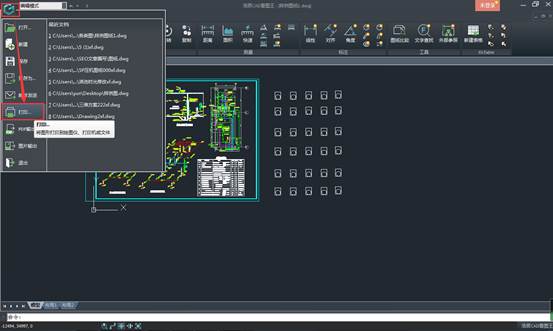



2024-01-19

2023-12-15

2023-11-30
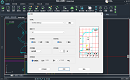
2023-11-30

2023-09-11
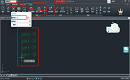
2023-07-28
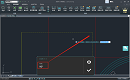
2023-04-21
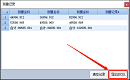
2023-04-17

2023-04-14
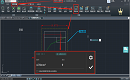
2023-04-07
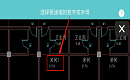
2023-03-17
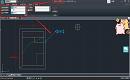
2023-02-17
